Clockworkmod CWM de recuperare de descărcare, instalare, instrucțiuni, meniuri
Descrierea funcțiilor și capacităților de recuperare ClockworkMod (CWM), precum și un exemplu de creare a unei copii de rezervă-restore firmware și instala .zip-arhivă.
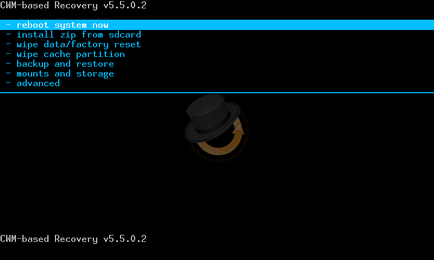
Ce este CWM?
CWM - este personalizat rekaveri, care vă permite să facă o copie de rezervă a datelor de firmware și de utilizator. În plus, puteți seta aparatul la software terță parte, sistemul de operare personalizate construi, și alte modificări. ClockworkMod poate fi instalat în locul meniul de recuperare din fabrică, sau în cartier, oferind posibilitatea de a lucra cu ambele rekaveri.
Lista aproximativă caracteristică ClockworkMod de recuperare:
- firmware alt software (sistem de operare construiește un simplu upgrade de aplicare);
- Instalarea actualizărilor oficiale, precum și modificările unor terțe părți și patch-uri;
- modul de conectare PC în dispozitivul de memorie;
- conectarea la un calculator pentru depanare în terminalul ADB;
- dispozitive de backup și restaurare și memorie EEPROM zone separate (setările de sistem, aplicații și date);
- sistem de resetare la setările din fabrică, goliți memoria cache și să Dalvik statistici baterie de curățare cache;
- lucra cu un card de memorie.
În cazul în care se descarcă și cum se instalează CWM de recuperare?
În plus față de descărcarea și instalarea CWM rekaveri poate folosi aplicația marca comercială CWM ROM Manager.
Element de meniu CWM
În funcție de versiunea rekaveri, elementele de meniu pot fi diferite. Cu toate acestea, mai jos conține toate secțiunile importante și caracteristicile CWM, care sunt prezente în majoritatea ansamblurilor:
- Sistemul de repornire acum - Dispozitiv reporni sistemul;
- aplică update.zip de la sdcard - instalare „update.zip“ fișier (ar trebui să fie plasate în rădăcina cardului de memorie);
- șterge datele / setările din fabrică - reinițializare completă, datele și memoria cache, și a reveni la starea din fabrică;
- ștergeți partiția cache - curățarea zonei de stocare a fișierelor temporare;
- instala zip de la sdcard - .zip instalare de arhivă de pe un card de memorie (puteți selecta fișierul cu orice nume în orice director de pe cartela de memorie). Elementele de meniu sunt:
- aplică update.zip - complet similar cu "se aplică update.zip de la sdcard";
- chooze zip de la sdcard - alege .zip pe un dispozitiv de stocare amovibil;
- comuta semnătură veritification - Activați sau dezactivați semnătura fișier de verificare;
- comuta script - Activați sau dezactivați afirmarea script-ul, permițându-vă să selectați acțiunile prioritare (care nu sunt destinate să fie pentru sarcinile de zi cu zi).
- de backup și restaurare - crearea și restaurarea datelor de backup din diferite zone devaysa de memorie. Elementele de meniu sunt:
- Backup - crearea de date firmware și utilizatori de backup.
- Restaurare - restaura copie de rezervă.
- Restaurare avansată - Restaurarea fișierelor dintr-o zonă de memorie specifică în rezervă.
- mounts și depozitare - deschidere pentru acces de scriere, lucrul cu secțiunile de dispozitiv și unitate sistemnymy. Elementele de meniu sunt:
- mount / sistem - montat principal corespunzător EEPROM secțiune;
- demontează / date - unmounting secțiunea de date;
- demontează / cache unmounting secțiunea de stocare de fișiere temporare;
- mount / sdcard - montat conduce în mod corespunzător;
- mount / SD-ext - Montate linux corect partiționa unitatea;
- Formatul de boot - curățarea partiția de încărcare;
- Sistem de format - curățarea partiția de sistem;
- Formatul de date - date secțiunea de curățare;
- Format cache - secțiunea de curățare fișiere temporare;
- Formatul sdcard - unitate de curățare;
- format SD-ext - curățare partiție Linux unitatea;
- montați dispozitivul de stocare USB - Conectați dispozitivul la computer în memorie.
- avansate - funcții suplimentare. Elementele de meniu sunt:
- Recuperarea Reboot - rekaveri restart (când CWM este instalat adiacent la scurgere, stocul rekaveri este încărcat);
- Ștergeți Dalvik Cache - Cache curățare Dalvik (mediu executiv ART - este inutil);
- Stergeti bateria Stat - statisticile de descărcare a bateriei (recomandat să facă după actualizarea sau instalarea firmware nou pentru a crea un nou fișier de calibrare);
- Raport de eroare - crearea unui raport pe cartela de memorie;
- Test de cheie - afișarea codurilor cheie;
- Restart ADB - resetarea ADB-terminală (utilă atunci când vă confruntați cu o eroare cu debugger).
- +++++Du-te înapoi +++++ - în toate meniurile execută comanda „înapoi“.
* Elemente de montare partiții, indică o comandă pentru a fi executat după selectarea elementului corespunzător. Astfel, în cazul în care este scris „mount / sistem“, înseamnă un sistem de secțiune nu este instalat în prezent și doriți să comanda mount.
sistem și utilizator de date de backup prin CWM
Asigurați-vă de rezervă destul de simplu:
- repornească în CWM;
- alegeți „copie de rezervă restaura „;
- Hit "de rezervă";
- Confirmăm alegerea în paragraful „Da“ și așteptați;
- Am ieși din CWM selectând „sistem de repornire acum“.
Pe drum, rădăcina cardului de memorie / Clockworkmod / copie de siguranță. Acesta va fi plasat de rezervă. În funcție de versiunea de CWM, acesta poate fi un director sau un fișier cu .IMG sau fișierele .tar. Numele de rezervă, în mod implicit, include data și ora operațiunii. Prin numele pe care îl puteți adăuga note, dar numai litere și cifre (în caz contrar bate eroare rekaveri).
Restaurarea de la un firmware de rezervă prin CWM
Procesul de recuperare este la fel de simplu:
- rula CWM;
- selectați „Backup restaura „;
- Hit „restaura“ și căutați pentru copia de siguranță dorită;
- Confirmăm alegerea în paragraful „Da“.
Dacă doriți să restaurați datele dintr-o locație de memorie specifică, procedați în felul următor:
Instalarea firmware, kernel și actualizări prin CWM
- stabilite în aparatul de antrenare;
- rula CWM;
- selectați „instala zip de la sdcard“;
- apoi faceți clic pe „alege zip de la sdcard d“ și selectați fișierul dorit;
- Ne reafirmăm intenția de a butonul „Da“ și așteptați pentru sfârșitul instalării;
- apoi face Ștergeți numerar și sarbatorile lunii / Wipe Dalvik-numerar;
- du-te la meniul principal și a lovit sistemul de repornire acum.
Asta e tot. Mai multe instrucțiuni detaliate privind CWM, uita-te la descrierea operațiunilor necesare în subiectele dispozitivul este offline.